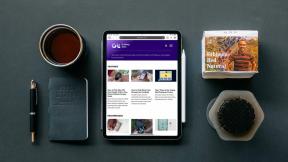Hogyan léphet be iCloud-fiókjába
Vegyes Cikkek / / August 13, 2022

Az iCloud a kezdetek óta a világ elsőszámú felhőalapú tárolási rendszere, és többnyire kifogástalan népszerűségnek örvend, amit főként zökkenőmentes hozzáférhetősége és fenséges funkciói tesznek lehetővé. Lehetővé teszi a felhasználó számára, hogy könnyedén tárolja és kezelje fájljait a bevehetetlen biztonság és az örökös megbízhatóság garanciája mellett. Az iCloud csúcsra emelkedése azonban nem tévesztendő össze az átfogó felhasználói kényelem bizonyítékaként. Sok felhasználó találkozott bizonyos szenvtelen csuklásokkal, amelyek aggodalomba és döbbenetbe sodorják őket az iCloud használata közben. És a legtöbb felhasználó azt kérdezi, hogyan lehet megnyitni az iCloud-fiókot, és hogy lehetséges-e visszakapni a régi iCloud-e-maileket. Tehát ma néhány gyakori kérdéssel foglalkozunk, kezdve azzal, hogyan lehet sikeresen belépni az iCloudba.

Tartalom
- Hogyan léphet be iCloud-fiókjába
- Hogyan lehet megnyitni az iCloud-fiókot?
- Az iCloud jelszó megegyezik az Apple ID-vel?
- Hogyan léphet be iCloud-fiókjába?
- Hogyan tud bejelentkezni az Apple ID-jába ellenőrző kód nélkül?
- Hogyan lehet belépni az iCloudba jelszó nélkül?
- Hogyan tudhatja meg, mi az iCloud jelszava?
- Mi az iCloud négyjegyű kódja?
- Hogyan férhet hozzá az iCloud e-mailjéhez telefon nélkül?
- Hogyan kaphatja vissza régi iCloud-e-mailjét?
- Hogyan állíthatja vissza iCloud-fiókját e-mail nélkül?
- Hogyan lehet bármelyik iPhone iOS-t feloldani Apple ID és jelszó nélkül?
Hogyan léphet be iCloud-fiókjába
Az iCloud-funkciók széles választéka az Apple-termékeket kísérő eleganciával kombinálva mindenki kedvenc felhőalapú tárolási eszközeinek listájának élére emelte. Az iCloud-felhasználók azonban továbbra is hordoznak néhány megoldatlan lekérdezést, hogy valahonnan választ kapjanak. Így beléphet iCloud-fiókjába az alábbi módon bejelentkezik fiókjába az iCloud Bejelentkezési oldalon. Folytassa az olvasást, hogy megtalálja azokat a lépéseket, amelyek részletesen elmagyarázzák ugyanezt, hasznos illusztrációkkal a jobb megértés érdekében.
Hogyan lehet megnyitni az iCloud-fiókot?
Az iCloud-fiók megnyitásához létre kell hoznia egy egyedi Apple ID-t, amely lehetővé teszi az iCloud féktelen hozzáférését. A te Az iCloud automatikusan létrejön az Apple ID létrehozásakor. Kövesse a következő lépéseket az Apple ID létrehozásához és egy iCloud-fiók megnyitásához.
1. Meglátogatni a iCloud bejelentkezési oldal a böngészőjében.
2. Kattintson Apple ID létrehozása az oldal aljáról az alábbiak szerint.

3. Adja meg keresztnév és vezetéknév, ORSZÁG/RÉGIÓ, és születési dátum.
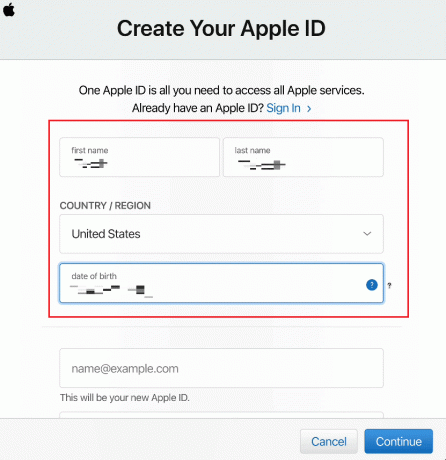
4. Ezután görgessen le, és írja be a kívánt Apple ID szeretné beállítani.
jegyzet: Bármelyikét beállíthatja Email címek mint az Apple ID-je.
5. Írja be és erősítse meg a kívánt jelszót a kapcsolódó mezőkben, az alábbiak szerint.
6. Készlet biztonsági kérdések és válaszok az Apple ID-hez a kapcsolódó mezőkből, az alábbiak szerint.
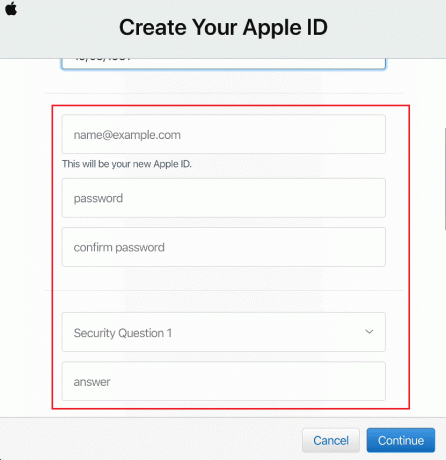
7. Ha szeretné, válassza ki a kívánt fogadási mezőket hogy az Apple információkat küldjön Önnek az Apple frissítéseiről, közleményeiről és különféle ajánlásokról.
8. Írd be a kód karakterek megjelenik a szomszédos képen, és kattintson rá Folytatni.
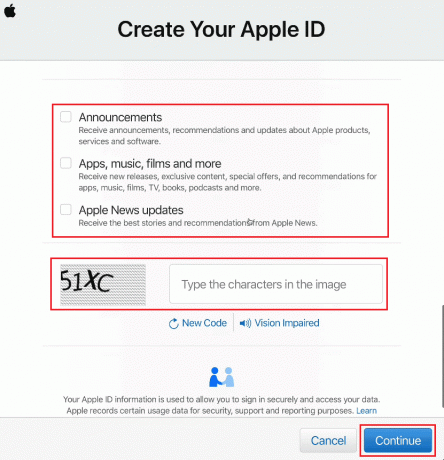
9. Írd be a 6 számjegyűellenőrző kód a megadott e-mailben kapott mezőben email cím Apple ID-ként küldted be.
10. Kattintson Folytatni.
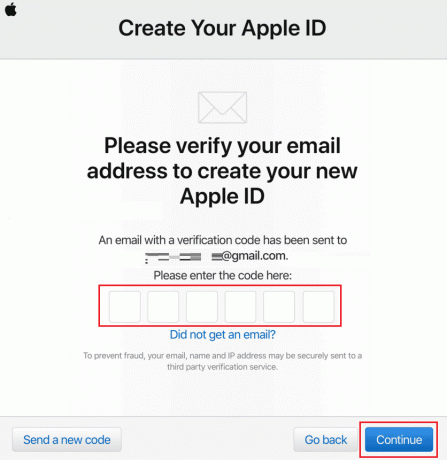
11. Egyetért hoz Felhasználási feltételek ablakot és felugró ablakot, az alábbiak szerint.
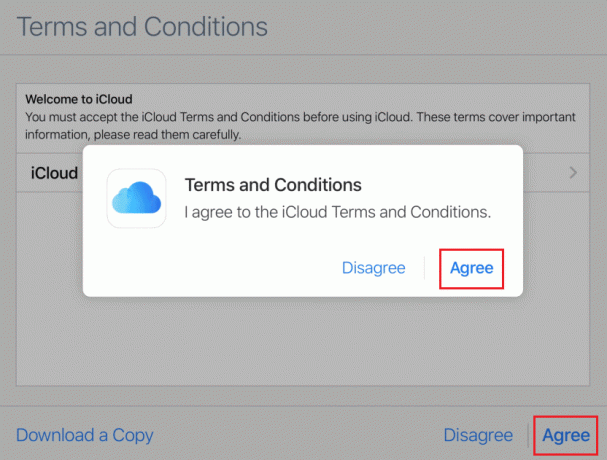
12. Végül kattintson a gombra Kezdje el az iCloud használatát az újonnan létrehozott iCloud-fiók megnyitásához.
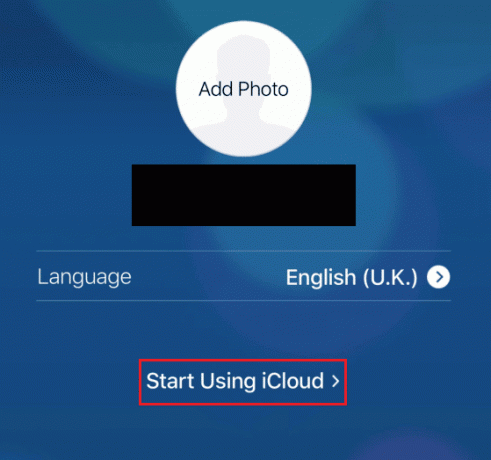
Olvassa el is: Az összes névjegy törlése az iPhone 5-ről iCloud nélkül
Az iCloud jelszó megegyezik az Apple ID-vel?
Nem, az iCloud-jelszava és az Apple ID-je nem ugyanaz, ahogy a nevek is sugallják. De a tiéd Az iCloud jelszava megegyezik az Apple ID jelszavával.
Hogyan léphet be iCloud-fiókjába?
Az alábbiakban bemutatjuk azokat az egyszerű lépéseket, amelyeket végre kell hajtania, hogy Apple ID azonosítójával és jelszavával beléphessen iCloud-fiókjába.
1. Menj a iCloud bejelentkezési oldal a böngészőjében.
2. Adja meg Apple azonosító a rendelkezésre álló mezőben, és kattintson a gombra következő nyíl ikonra, az alábbiak szerint.
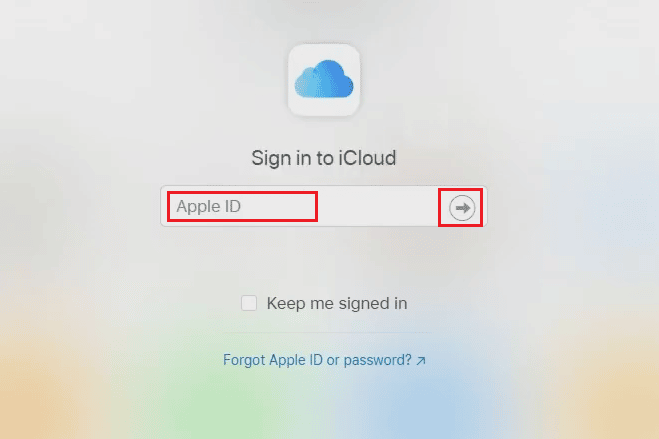
3. Ezután adja meg Apple ID-jét (iCloud) Jelszó és kattintson a következő nyíl ikonra, ahogy kiemeltük.

4. Ezután írja be a Kétfaktoros hitelesítési kód elküldve a regisztráltnak email vagy telefonszám.
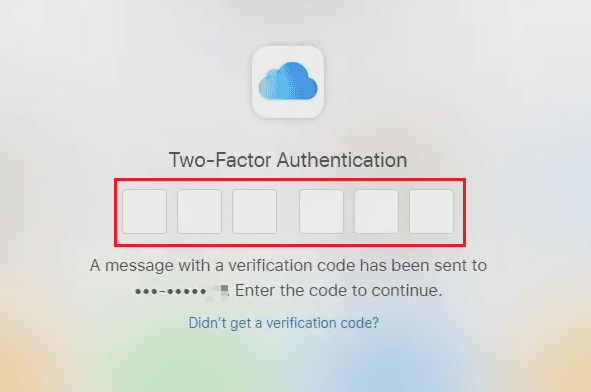
5. Kattintson Bizalom számára Bízik ebben a böngészőben? Felugrik.

Olvassa el is: Javítsa ki az iCloud Photos nem szinkronizáló számítógéppel problémáját
Hogyan tud bejelentkezni az Apple ID-jába ellenőrző kód nélkül?
Kövesse a következő lépéseket az Apple ID-be való bejelentkezéshez iOS-eszközén ellenőrző kód nélkül.
jegyzet: Ez a módszer csak a régi Apple ID-k. Előfordulhat, hogy nem működik azoknál a felhasználóknál, akik nemrégiben hoztak létre Apple ID-t, vagy már frissítették az Apple ID biztonságát kétfaktoros hitelesítéssel.
1. Nyissa meg a Beállítások alkalmazást iPhone-ján.
2. Érintse meg Jelentkezzen be iPhone készülékére felülről, a képen látható módon.

3. Adja meg Apple azonosító és Jelszó a megfelelő mezőkben, és érintse meg a gombot Következő.

4. A Apple ID biztonság képernyőt, érintse meg Egyéb opciók.

5. Ezután érintse meg a gombot Ne frissítse az előugró ablakból, hogy megtagadja az ellenőrző kód megszerzését, amint azt alább kiemeltük.
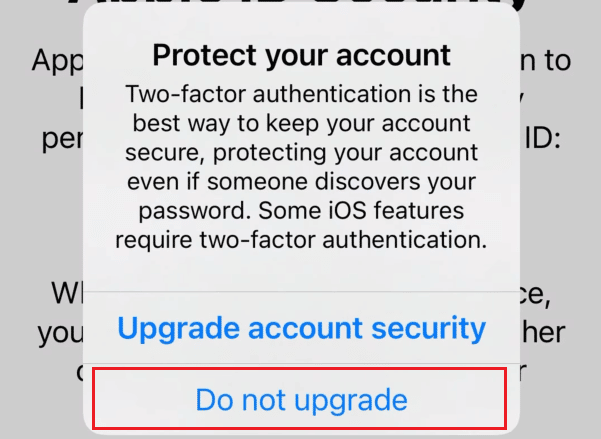
Sikeresen bejelentkezik Apple ID-jába iOS-eszközén ellenőrző kód nélkül.
Hogyan lehet belépni az iCloudba jelszó nélkül?
Ha nem tudod vagy nem tudod elfelejtette a jelszót az Apple ID-jére, vissza kell állítania azt. Az iCloudhoz jelszó nélkül is hozzáférhet a következőn keresztül az Apple ID jelszavának visszaállítása az alábbi lépések segítségével.
1. Meglátogatni a iForgot Apple ID helyreállítási oldal a böngészőjében.
2. Adja meg Apple azonosító a megadott mezőben, és kattintson a gombra Folytatni.
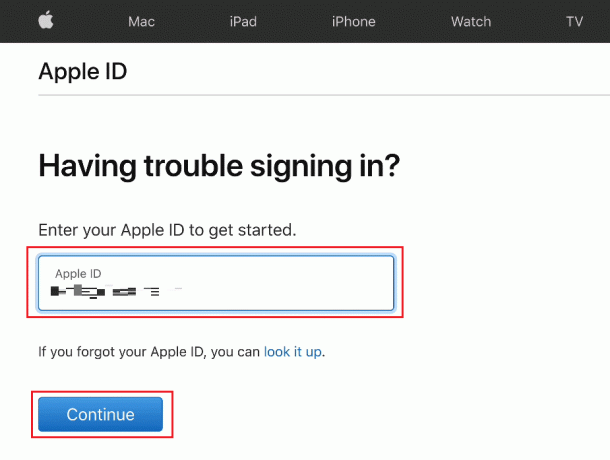
3. Adja meg Telefonszám összekapcsolva az Apple ID-vel, hogy erősítse meg, és kattintson a gombra Folytatni, az ábrán látható módon.
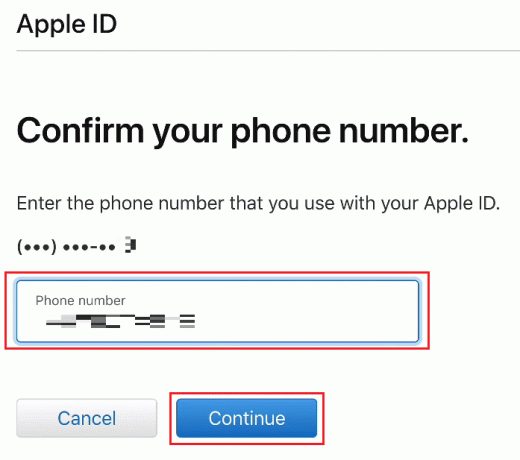
4. Írd be a ellenőrző kód elküldve az Apple ID-dre regisztrált telefonszám és kattintson rá Folytatni.
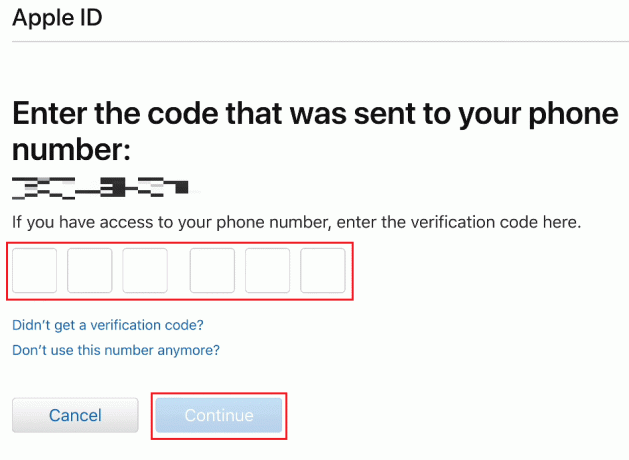
5. Most írja be a ellenőrző kód elküldve neked regisztrált email cím és kattintson rá Folytatni.

6. Ezután írja be a sajátját új jelszó és megerősít azt a megfelelő mezőkben.
7. Kattintson Folytatni miután beírta a jelszavakat a mezőkbe.
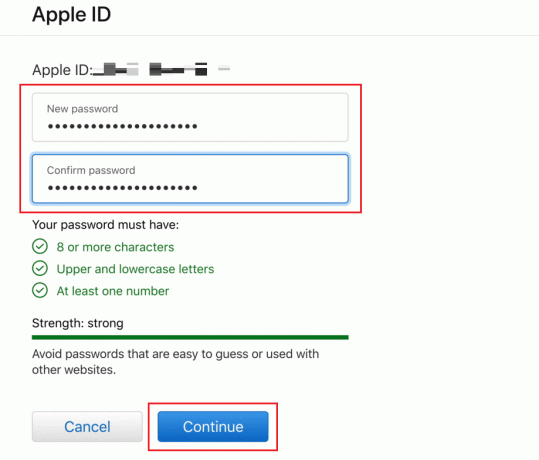
8. Látni fogja a a jelszavad vissza lett állítva üzenetet a következő oldalon.
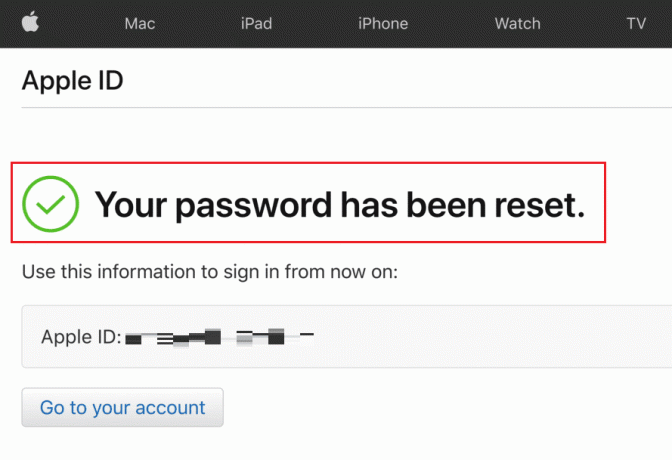
9. Végül látogassa meg a iCloud bejelentkezési oldal böngészőjében és Bejelentkezés az iCloudba a sajátjával Apple azonosító és újonnan visszaállítva Jelszó.

Olvassa el is: Hogyan lehet eltávolítani a hitelkártyát az Apple ID-ből
Hogyan tudhatja meg, mi az iCloud jelszava?
Az Ön iCloud jelszava a ugyanaz, mint az Apple ID jelszava.
Mi az iCloud négyjegyű kódja?
Az iCloud-jelszó pontosan az Ön által használt jelszó használja a sajátjávalApple azonosító.
Hogyan férhet hozzá az iCloud e-mailjéhez telefon nélkül?
Az iCloud e-mailjeit a következőről érheti el iCloud Mail menü. Ehhez kövesse az alábbi lépéseket.
1. Navigáljon a iCloud bejelentkezési oldal a böngészőjében.
2. Adja meg Apple azonosító és Jelszó iCloud-fiókjába való bejelentkezéshez.
jegyzet: Ha bekapcsolta a kéttényezős ellenőrzést az Apple ID-jén, ellenőrizze a fiókba való belépéshez szükséges folyamatot.

3. Kattintson Posta.
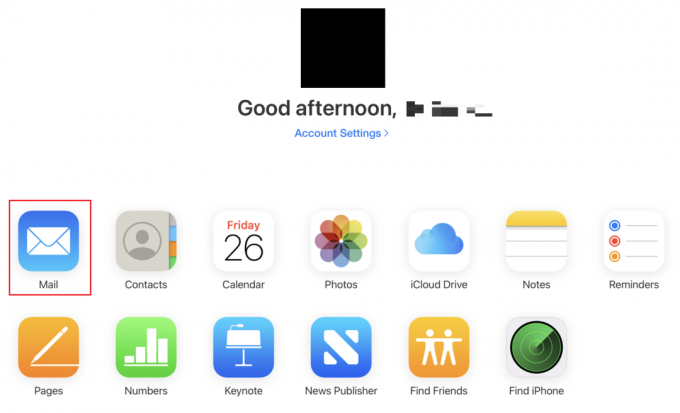
Innen telefon nélkül is elérheti az iCloud e-maileket.
Olvassa el is: Apple ID kétfaktoros hitelesítés
Hogyan kaphatja vissza régi iCloud-e-mailjét?
Kövesse az alábbi lépéseket a régi e-mailek visszaállításához iCloud-fiókjából.
1. Meglátogatni a iCloud bejelentkezési oldal böngészőjében és Bejelentkezés te valamiddel Apple azonosító és Jelszó.
2. Kattintson Levelezés > Kuka a bal oldali ablaktáblából, az alábbiak szerint.
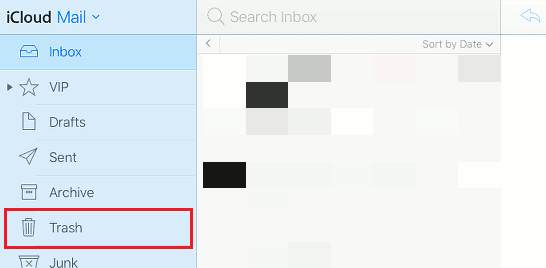
3. Kattintson a kívánt e-mail címet a listáról.
4. Ezután kattintson a gombra Lépjen az ikonra > Beérkezett üzenetek mappába hogy áthelyezze ezt a régi és kukába helyezett e-mailt iCloud levelezőfiókjának fő beérkező levelei közé.
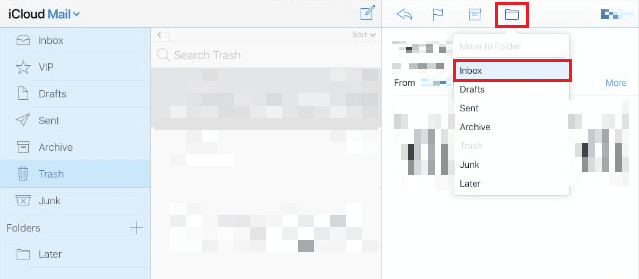
Hogyan állíthatja vissza iCloud-fiókját e-mail nélkül?
Ön nem tudja visszaállítani iCloud-fiókját az e-mailje nélkül. Az iCloud-fiók helyreállításához vagy visszaállításához hozzáféréssel kell rendelkeznie regisztrált iCloud-e-mailjéhez (Apple ID).
Hogyan lehet bármelyik iPhone iOS-t feloldani Apple ID és jelszó nélkül?
Ha nem tudja vagy elfelejtette iPhone-ja Apple ID-jét és jelszavát, és nem tudja feloldani iPhone aktiválás Zárd be, muszáj lesz állítsa vissza iPhone-ját az iTunesból számítógépéről. Kövesse az alábbi lépéseket, hogy ugyanezt eszközén is végrehajthassa.
jegyzet: Ez a módszer fog törölje az összes iPhone adatot.
1. Először nyissa meg a iTunes alkalmazást számítógépén vagy laptopján.

2. Nyomja meg és gyorsan engedje el a Hangerő fel gomb az iPhone-on.
3. Ezután nyomja meg és gyorsan engedje el a Hangerő csökkentése gomb.
4. Most nyomja meg és tartsa lenyomva a gombot Bekapcsológomb amíg a Csatlakozás laptophoz ikonra (Képernyő visszaállítása) jelenik meg az iPhone-on.
jegyzet: Ha iPhone készüléket használ a Home gomb, nyomja meg és tartsa lenyomva a gombot Hangerő csökkentése + Kezdőlap gomb amíg a Csatlakozás laptophoz ikonra Megjelenik.

5. Ezután kattintson a visszaállítás opciót az iTunes előugró ablakából, az alábbiak szerint.
jegyzet: Ha erre a lehetőségre kattint, az iTunes törli az összes beállítást és tartalmat, beleértve az iPhone jelszavát is.

6. Kattintson Visszaállítás és frissítés.

7. Kattintson a Letöltés ikon a firmware letöltéséhez.
jegyzet: Az iTunes visszaállítja iPhone-ját a letöltési folyamat befejezése után.

8. Az iTunes visszaállítja a szoftvert az iPhone-on. Várja meg, amíg a folyamat befejeződik.

Ezek után most megteheti feloldja iPhone-ját jelszó vagy Apple ID és jelszó nélkül.
Ajánlott:
- A Disney Plus bejelentkezési oldal nem töltődik be
- Waze e-mail fiók ellenőrzése
- Hogyan nézhetem meg, hol használják az Apple ID-met?
- Az Apple ID biztonsági kérdések visszaállítása
Szóval, reméljük, megértette a részletes, lépésről lépésre szóló útmutatót hogyan lehet belépni az iCloudba fiók jelszóval és jelszó nélkül. Ha bármilyen kérdése van ezzel a cikkel kapcsolatban, vagy javaslatot tehet bármely más témával kapcsolatban, amelyről cikket szeretne készíteni. Dobja be őket az alábbi megjegyzések részbe, hogy tudjuk.